Excel'de hücre değerine göre satırları nasıl gizlersiniz?
Excel'de büyük veri kümeleriyle çalışırken, veri görünümünüzü basitleştirmek veya ilgili bilgilere odaklanmak için belirli hücre değerlerine göre satırları gizlemeniz gerekebilir. Bu işlem manuel olarak yapıldığında can sıkıcı olabilir. Neyse ki, bu eğitimde bir sütundaki hücre değerlerine göre satırları gizlemek için üç etkili yöntem ele alacağız.
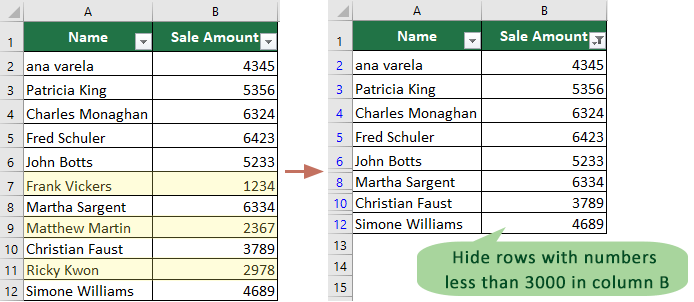
Hücre değerine göre satırları Filtre ile gizleme
Excel'deki Filtre işlevi, belirli hücre değerlerine göre satırları gizlemenin basit bir yoludur. Bu yerleşik özellik, belirli ölçütleri karşılayan verileri filtrelemenize olanak tanır ve böylece belirttiğiniz koşullara uymayan satırlar etkin bir şekilde gizlenir. Bu yöntem hızlı, manuel ayarlamalar için idealdir ve gerektiğinde kolayca geri alınabilir.
1. Filtrelemek istediğiniz veriyi seçin ve Veri > Filtre'ye tıklayın. Ekran görüntüsüne bakın:

2. Ardından filtre açılır listesini görüntülemek için aşağı okuna tıklayın ve Sayı Filtreleri (veya Metin Filtreleri) > Büyüktür seçeneğine tıklayın (alt menüden ihtiyacınız olan diğer kriteri de seçebilirsiniz). Ekran görüntüsüne bakın:

3. Açılan iletişim kutusunda, büyüktür yazısının yanındaki metin kutusuna kriteri yazın. Ekran görüntüsüne bakın:

4. Tamam'a tıklayın. Artık yalnızca 3000'den büyük olan veriler gösterilir ve 3000'den küçük olan verilere sahip satırlar gizlenir.

Kutools for Excel ile hücre değerine göre hızlıca satır seçin
Kutools for Excel, Belirli Hücreleri Seç adlı güçlü bir özellik sunar; bu da hücre değerlerine göre satır seçme işlemini hızlandırır. Doğrudan satırları gizlemez, ancak belirli kriterlere uyan tüm satırları hızlıca seçmenizi sağlar, böylece bunları manuel olarak gizleyebilir veya başka işlemler yapabilirsiniz. Bu yöntem, büyük veri kümelerini işlemek ve toplu işlemleri gerçekleştirmek için oldukça verimlidir.
Kutools for Excel'i indirdikten ve yükledikten sonra Kutools > Seç > Belirli Hücreleri Seç'e tıklayarak Belirli Hücreleri Seç iletişim kutusunu açın. Ardından aşağıdaki gibi iletişim kutusunu yapılandırın.
- Satır seçimini temel almak için sayı içeren sütun aralığını seçin.
- Seçim türü bölümünde Tüm Satır seçeneğini işaretleyin.
- İlk Belirli Tür açılır listesinden Küçüktür seçeneğini belirleyin ve ardından değeri 3000 'den küçük olan satırları filtrelemek için metin kutusuna 3000 yazın.
- Tamam düğmesine tıklayın.

Sonuç
Sütun B'deki sayıların 3000'den küçük olduğu tüm satırlar otomatik olarak seçilecektir.
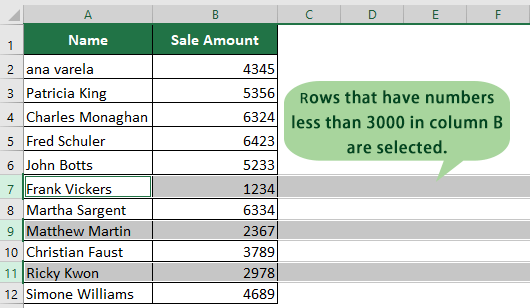
- Satırları seçtikten sonra, ihtiyaç duyduğunuz şekilde manuel olarak gizleyebilirsiniz.
- Bu özelliği kullanmak için bilgisayarınıza Kutools for Excel yüklü olmalıdır. Kutools for Excel'i indirin ve sınırlama olmaksızın 30 günlük ücretsiz deneme sürümünü başlatın.
VBA kodu ile hücre değerine göre satırları gizleme
Ayrıca, VBA koduyla ilgileniyorsanız, burada hücre değerine göre satırları gizlemek için bir VBA kodu tanıtacağım.
1. Microsoft Visual Basic for Applications penceresini etkinleştirmek için Alt + F11 tuşlarına basın.
2. Ardından Ekle > Modül'e tıklayarak yeni bir Modül penceresi açın ve aşağıdaki VBA kodunu içine yapıştırın.
VBA: Hücre değerine göre satırları gizleme.
Sub HideRow()
'Updateby20150618
Dim Rng As Range
Dim WorkRng As Range
Dim xNumber As Integer
On Error Resume Next
xTitleId = "KutoolsforExcel"
Set WorkRng = Application.Selection
Set WorkRng = Application.InputBox("Range", xTitleId, WorkRng.Address, Type:=8)
xNumber = Application.InputBox("Number", xTitleId, "", Type:=1)
For Each Rng In WorkRng
Rng.EntireRow.Hidden = Rng.Value < xNumber
Next
End Sub3. Ardından VBA'yı çalıştırmak için F5 tuşuna basın ve ardından gizlemek istediğiniz satırların veri aralığını (başlıkları hariç tutarak) açılır pencereye seçin. Ekran görüntüsüne bakın:

4. Tamam'a tıklayın ve ikinci diyalog kutusuna kriter numarasını yazın. Ekran görüntüsüne bakın:

İpucu: Eğer 3000'den büyük olan satırları gizlemek istiyorsanız, Rng.EntireRow.Hidden = Rng.Value < xNumber ifadesini Rng.EntireRow.Hidden = Rng.Value > xNumber olarak değiştirin veya eğer 3000'e eşit olan verilere sahip satırları gizlemek istiyorsanız, Rng.EntireRow.Hidden = Rng.Value = xNumber olarak değiştirin.
Hücre Değerine Göre Satırları Gizleme
En İyi Ofis Verimlilik Araçları
Kutools for Excel ile Excel becerilerinizi güçlendirin ve benzersiz bir verimlilik deneyimi yaşayın. Kutools for Excel, üretkenliği artırmak ve zamandan tasarruf etmek için300'den fazla Gelişmiş Özellik sunuyor. İhtiyacınız olan özelliği almak için buraya tıklayın...
Office Tab, Ofis uygulamalarına sekmeli arayüz kazandırır ve işinizi çok daha kolaylaştırır.
- Word, Excel, PowerPoint'te sekmeli düzenleme ve okuma işlevini etkinleştirin.
- Yeni pencereler yerine aynı pencerede yeni sekmelerde birden fazla belge açıp oluşturun.
- Verimliliğinizi %50 artırır ve her gün yüzlerce mouse tıklaması azaltır!
Tüm Kutools eklentileri. Tek kurulum
Kutools for Office paketi, Excel, Word, Outlook & PowerPoint için eklentileri ve Office Tab Pro'yu bir araya getirir; Office uygulamalarında çalışan ekipler için ideal bir çözümdür.
- Hepsi bir arada paket — Excel, Word, Outlook & PowerPoint eklentileri + Office Tab Pro
- Tek kurulum, tek lisans — dakikalar içinde kurulun (MSI hazır)
- Birlikte daha verimli — Ofis uygulamalarında hızlı üretkenlik
- 30 günlük tam özellikli deneme — kayıt yok, kredi kartı yok
- En iyi değer — tek tek eklenti almak yerine tasarruf edin
